Labojums: Halo Infinite FPS kritums, stostīšanās un kavēšanās problēma
Literārs Mistrojums / / November 20, 2021
The Halo Infinite vairāku spēlētāju režīms tagad ir pieejams gan Xbox, gan personālajam datoram, taču palaišana nenotika negaidīti. Daudzi spēlētāji ir ziņojuši par vairākām problēmām vai kļūdām saistībā ar Halo Infinite nosaukumu, kas ietver avārijas, melnu ekrānu, audio problēmas utt. Tagad šķiet, ka daži spēlētāji sāk saskarties ar Halo Infinite FPS kritums, Stostīties, un Atpaliek Problēma Xbox un personālajā datorā, kas mūsdienās kļūst diezgan izplatīta lielākajai daļai videospēļu.
Nu, spēle ir beta versijā, un tai ir zināms laiks, lai tā tiktu oficiāli izlaista sabiedrībai. Tāpēc mēs varam teikt, ka dažas kļūdas vai problēmas drīzumā tiks novērstas. Šķiet, ka ietekmētie spēlētāji visās platformās saskaras ar ar veiktspēju saistītām problēmām Xbox un personālajā datorā. Kadru ātruma samazināšanās vai stostīšanās vai kavēšanās problēmas lielākoties sabojā spēles pieredzi. Par laimi, tālāk ir minēti daži iespējamie risinājumi, kas jums palīdzēs.

Labojums: Halo Infinite FPS kritums, stostīšanās un kavēšanās problēma
Sākot no sistēmas prasībām vai grafikas draivera problēmām līdz spēles grafikas iestatījumiem vai problēmām ar spēļu faili var izraisīt vairākas ar veiktspēju saistītas problēmas spēlē, kad runa ir par datoru versija. Acīmredzot var būt arī vairāki citi iemesli. Tā kā Xbox konsoles lietotājiem var rasties kavēšanās vai stostīšanās problēmas, jums ir jāpārbauda grafikas iestatījumi, sistēmas versija, problēmas ar spēles saglabātajiem datiem un daudz kas cits.
Novērsiet kadru skaitu sekundē, stostīšanās un kavēšanās problēmu Xbox:
1. Iestatīt veiktspējas grafiku: Ir ieteicams pielāgot spēles grafikas kvalitāti uz veiktspējas režīmu. Tas būtībā samazina grafikas izšķirtspēju, un veiktspējas režīms var iegūt lielāku, kā arī stabilāku kadru ātrumu. Lai to izdarītu:
- Vienkārši dodieties uz "Halo Infinite" > dodieties uz sadaļu "Iestatījumi" > atlasiet "Vizuāls" > dodieties uz "Grafikas kvalitāte" > atlasiet "Veiktspēja".
Ja izmantojat jaunāko labāko modeli Xbox Series X, tad šo opciju neatradīsit, jo tā var viegli palaist 4K@60 FPS spēli, neizraisot sviedrus.
2. Pārstartējiet spēli un Xbox konsoli: Pastāv liela iespēja, ka ir problēmas ar sistēmas kešatmiņu vai spēles kļūmi. Vienmēr ir labāk restartēt spēli un konsoli.
3. Pārbaudiet Halo Infinite atjauninājumus: Ja kādu laiku neesat atjauninājis spēli, noteikti pārbaudiet spēles atjauninājumu un instalējiet atjauninājumu uz jaunāko versiju. Lai to izdarītu:
- Nospiediet Xbox pogu uz kontrollera, lai atvērtu ceļvedi.
- Dodieties uz “Manas spēles un lietotnes” > atlasiet “Pārvaldīt” > pārejiet uz sadaļu “Atjauninājumi”.
- Atlasiet “Halo Infinite” > Ja ir pieejams atjauninājums, vienkārši izmantojiet to.
4. Atjaunināt sistēmas programmatūru: Šķiet, ka jūsu Xbox konsoles sistēma nav atjaunināta uz jaunāko versiju. Šādā gadījumā labāk ir pārbaudīt sistēmas programmatūras atjauninājumu un instalēt to (ja tāds ir). Darīt to:
- Nospiediet Xbox pogu uz kontrollera, lai atvērtu ceļvedi.
- Atlasiet Iestatījumi > Dodieties uz Sistēma > Izvēlieties Atjauninājumi.
- Ja sistēmas programmatūra nav atjaunināta, noteikti instalējiet sistēmas jaunāko versiju.
5. Pārinstalējiet Halo Infinite: Visbeidzot, mēs iesakām atinstalēt un atkārtoti instalēt Halo Infinite spēli savā Xbox konsolē, lai novērstu jebkāda veida iespējamās problēmas vai kļūmes. Darīt to:
Sludinājumi
- Nospiediet Xbox pogu uz kontrollera, lai atvērtu konsoles galveno izvēlni.
- Izvēlnē Spēles un lietotnes atlasiet “Spēles” > Pārejiet uz spēli, kuru vēlaties dzēst. [Šajā gadījumā Halo Infinite]
- Kad spēle ir atlasīta, nospiediet vadības pults izvēlnes pogu (poga ar trim rindām, kas sakrautas viena virs otras).
- Atlasiet “Atinstalēt”, pēc tam atlasiet “Atinstalēt visu”, lai apstiprinātu noņemšanas procesu.
- Kad spēle ir atinstalēta, restartējiet konsoli.
- Visbeidzot, no konsoles atkal dodieties uz Xbox veikalu, pēc tam atkārtoti instalējiet spēli Halo Infinite.
6. Veiciet cieto atiestatīšanu: Cietā atiestatīšana pamatā novērš vairākas problēmas vairumā gadījumu, ja rodas problēmas ar sistēmas kļūmēm vai spēles datiem. Ņemiet vērā, ka jums būs jānoņem viss, un visi jūsu dati tiks dzēsti. Tā darīt:
- Nospiediet Xbox pogu uz kontrollera, lai atvērtu ceļvedi.
- Atlasiet “Profils un sistēma” > Dodieties uz “Iestatījumi” > atlasiet “Sistēma”.
- Pārejiet uz “Konsoles informācija” > atlasiet “Atiestatīt konsoli”.
- Ekrānā “Vai atiestatīt konsoli?” ir jāatlasa opcija “Atiestatīt un noņemt visu”. [Šī opcija pilnībā dzēsīs datus un iestatījumus no jūsu konsoles]
- Pagaidiet, līdz process tiks pabeigts, un pēc tam jūsu konsole tiks automātiski atsāknēta sistēmā. Tas var aizņemt kādu laiku.
- Kad tas ir izdarīts, vēlreiz piesakieties savā Xbox kontā un instalējiet spēli Halo Infinite, lai vēlreiz pārbaudītu, vai nav problēmu.
7. Mēģiniet atiestatīt maršrutētāju: Vēl viena lieta, ko varat darīt, ir vienkārši atiestatīt Wi-Fi maršrutētāju, lai novērstu tīkla savienojamības vai traucējumu problēmas. Vienkārši nospiediet un apmēram 10 sekundes turiet maršrutētāja pogu Reset, līdz LED indikatori sāk neparasti mirgot. Varat arī mēģināt atiestatīt maršrutētāju no maršrutētāja administratora paneļa atbilstoši savam modelim/zīmolam.
8. Mēģiniet pārslēgt interneta savienojumus: Mēs iesakām pārslēgt interneta savienojumu no Wi-Fi uz vadu vai otrādi, lai pārbaudītu, vai problēma ir novērsta. Dažkārt problēmas ar interneta savienojumu var novērst, pārslēdzot interneta tīklus vai savienojumus.
Sludinājumi
9. Aizvērt nevajadzīgos fona uzdevumus: Noteikti apturiet vai aizveriet nevajadzīgās fona darbības programmas vai jebkāda veida fona lejupielādes savā Xbox konsolē, lai pārbaudītu, vai kavēšanās vai stostīšanās problēma ir novērsta.
10. Sekojiet Halo atbalstam: Jums vajadzētu mēģināt ievērot @HaloSupport Twitter rokturis, lai iegūtu papildu ziņojumus vai atjauninājumus par Halo Infinite spēles problēmām vai ielāpu piezīmēm.
Novērsiet kadru skaitu sekundē, stostīšanās un kavēšanās problēmu datorā:
Ja esat Windows datora lietotājs un saskaraties ar problēmām, kas saistītas ar FPS kritumu, kavēšanos vai stostīšanos datorā, kamēr palaižot spēli Halo Infinite vai pat spēles laikā, tad noteikti ievērojiet metodes zemāk.
1. Apskatiet minimālās prasības: Ir vērts ieteikt pārbaudīt spēles minimālās prasības, lai varētu pārliecināties, vai jūsu dators ir saderīgs ar spēli. Ja jūsu datora aparatūra ir saderīga, pārejiet pie nākamās metodes. Pretējā gadījumā jums būs vienkārši jājaunina sava datora aparatūra līdz attiecīgajam aspektam, lai jūs varētu pareizi spēlēt Halo Infinite spēli.
- Nepieciešams 64 bitu procesors un operētājsistēma
- OS: Windows 10 RS5 x64
- Procesors: AMD Ryzen 5 1600 vai Intel i5-4440
- Atmiņa: 8 GB RAM
- Grafika: AMD RX 570 vai Nvidia GTX 1050 Ti
- DirectX: 12. versija
- Uzglabāšana: 50 GB brīvas vietas
2. Atjaunināt grafikas draiveri: Mēģiniet atjaunināt datora grafikas draiveri uz jaunāko versiju, lai jūsu spēlei nebūtu nekādu problēmu palaišanas vai spēlēšanas laikā. Novecojis vai trūkstošs grafikas draiveris var izraisīt vairākas problēmas ar veiktspēju. Tā darīt:
- Nospiediet Windows + X taustiņi, lai atvērtu Ātrās saites izvēlne.
- Tagad noklikšķiniet uz Ierīču pārvaldnieks no saraksta > Dubultklikšķi ieslēgts Displeja adapteri.
- Ar peles labo pogu noklikšķiniet izmantotajā grafiskajā kartē.
- Tālāk atlasiet Atjaunināt draiveri > Izvēlēties Automātiski meklēt draiverus.
- Ja ir pieejams atjauninājums, sistēma to automātiski lejupielādēs un instalēs.
- Kad tas ir izdarīts, restartējiet datoru, lai nekavējoties piemērotu izmaiņas.
3. Apakšējie spēles grafikas iestatījumi: Mēģiniet samazināt spēles grafikas iestatījumus datorā, lai pārbaudītu, vai joprojām pastāv problēma ar spēli. Grafikas kvalitātes pazemināšana var arī nedaudz samazināt vizuālo pieredzi, taču tas noteikti palielinās spēļu veiktspēju. Lai to izdarītu:
4. Aizvērt nevajadzīgos fona uzdevumus: Ja fonā darbojas daži nevajadzīgi uzdevumi, noteikti aizveriet uzdevumu pa vienam. Lai to izdarītu:
- Nospiediet Ctrl + Shift + Esc atslēgas, lai atvērtu Uzdevumu pārvaldnieks.
- Noklikšķiniet uz Procesi cilne > atlasiet uzdevumu, kuru vēlaties aizvērt.
- Kad esat izvēlējies, noklikšķiniet uz Beigt uzdevumu. Noteikti veiciet darbības katram uzdevumam atsevišķi.
- Kad tas ir izdarīts, vienkārši restartējiet datoru, lai nekavējoties mainītu efektus.
5. Atjaunināt spēli: Noteikti pārbaudiet spēles atjauninājumu un instalējiet atjauninājumu uz jaunāko versiju. Tā darīt:
- Datorā atveriet Steam klientu > dodieties uz “Spēļu bibliotēku”.
- Kreisajā rūtī noklikšķiniet uz Halo Infinite > Ja ir pieejams atjauninājums, varat to redzēt šeit. [Pretējā gadījumā tiks rādīta tikai poga Atskaņot]
- Tāpēc, ja atjauninājums ir pieejams, noteikti instalējiet atjauninājumu un restartējiet datoru, lai piemērotu izmaiņas.
6. Pārbaudiet spēļu failu integritāti: Ja rodas problēma ar spēles failiem un tie tiek bojāti vai trūkst, veiciet šo metodi, lai viegli pārbaudītu problēmu.
- Palaist Tvaiks > Noklikšķiniet uz Bibliotēka.
- Ar peles labo pogu noklikšķiniet ieslēgts Halo Infinite no instalēto spēļu saraksta.
- Tagad noklikšķiniet uz Īpašības > Dodieties uz Vietējie faili.
- Klikšķiniet uz Pārbaudiet spēļu failu integritāti.
- Jums būs jāgaida process, līdz tas tiks pabeigts.
- Kad tas ir izdarīts, vienkārši restartējiet datoru, lai piemērotu izmaiņas.
7. Atiestatiet maršrutētāju: Vēl viena lieta, ko varat darīt, ir vienkārši atiestatīt Wi-Fi maršrutētāju, lai novērstu tīkla savienojamības vai traucējumu problēmas. Vienkārši nospiediet un apmēram 10 sekundes turiet maršrutētāja pogu Reset, līdz LED indikatori sāk neparasti mirgot. Varat arī mēģināt atiestatīt maršrutētāju no maršrutētāja administratora paneļa atbilstoši savam modelim/zīmolam.
8. Pārslēdziet interneta savienojumus: Mēs iesakām pārslēgt interneta savienojumu no Wi-Fi uz vadu vai otrādi, lai pārbaudītu, vai problēma ir novērsta. Dažkārt problēmas ar interneta savienojumu var novērst, pārslēdzot interneta tīklus vai savienojumus.
9. Sekojiet Halo atbalstam: Jums vajadzētu mēģināt ievērot @HaloSupport Twitter rokturis, lai iegūtu papildu ziņojumus vai atjauninājumus par Halo Infinite spēles problēmām vai ielāpu piezīmēm.
Tā tas ir, puiši. Mēs pieņemam, ka šī rokasgrāmata jums bija noderīga. Lai iegūtu papildu jautājumus, nekautrējieties jautāt tālāk sniegtajā komentārā.


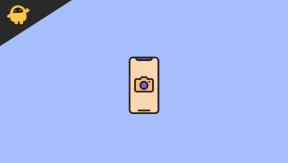
![Vienkārša metode, kā sakņot Bravis NB76 3G, izmantojot Magisk [Nav nepieciešams TWRP]](/f/352e727ac18a9b857acf4310f4f79451.jpg?width=288&height=384)